Azure Resource Mover 사용하여 다른 지역의 가용성 영역으로 Azure VM 이동
이 문서에서는 Azure Resource Mover를 사용하여 Azure VM(및 관련 네트워크/스토리지 리소스)을 다른 Azure 지역의 가용성 영역으로 이동하는 방법을 알아봅니다. Resource Mover 이외의 마이그레이션 방법을 사용하려면 Virtual Machines 및 Virtual Machine Scale Sets를 가용성 영역 지원으로 마이그레이션을 참조하세요.
Azure 가용성 영역은 데이터 센터 오류로부터 Azure 배포를 보호하는 데 도움이 됩니다. 각 가용성 영역은 독립된 전원, 냉각 및 네트워킹을 갖춘 하나 이상의 데이터 센터로 구성됩니다. 복원력을 보장하려면 활성화된 모든 지역에서 최소한 세 개의 별도 영역이 필요합니다. Resource Mover를 사용하여 다음 작업을 수행할 수 있습니다.
- 단일 인스턴스 VM을 대상 지역의 가용성 영역/가용성 집합으로 이동
- 가용성 집합의 VM을 대상 지역의 가용성 영역/가용성 집합으로 이동
- 원본 지역 가용성 영역의 VM을 대상 지역의 가용성 영역으로 이동
VM을 같은 지역의 가용성 영역으로 이동하려면 이 문서를 검토하세요.
필수 조건
- 이동하려는 리소스가 있는 구독에 대한 소유자 액세스 권한이 필요합니다.
- Azure 구독에서 특정 원본 및 대상 쌍에 대한 리소스를 처음 추가하는 경우 Resource Mover를 통해 구독에서 신뢰할 수 있는 시스템이 할당한 관리 ID(이전에는 MSI(관리되는 서비스 ID)라고 함)를 만듭니다.
- ID를 만들고 필요한 역할(원본 구독의 기여자 또는 사용자 액세스 관리자)을 할당하려면 리소스를 추가하는 데 사용하는 계정에 구독의 소유자 권한이 있어야 합니다. Azure 역할에 대해 자세히 알아보세요.
- 대상 영역에 리소스를 생성하기에 구독의 할당량이 충분해야 합니다. 할당량이 없는 경우, 추가 한도를 요청하세요. 자세히 알아보기.
- 리소스를 이동하는 대상 지역과 관련된 가격 책정 및 요금을 확인하세요. 가격 계산기를 사용하여 사용자를 도와줍니다.
VM 요구 사항 확인
이동하려는 VM이 지원되는지 확인합니다.
이동하려는 VM이 켜져 있는지 확인합니다.
VM에 신뢰할 수 있는 최신 루트 인증서와 업데이트된 CRL(인증서 해지 목록)이 있는지 확인합니다.
- Windows를 실행하는 Azure VM에서 최신 Windows 업데이트를 설치합니다.
- Linux를 실행하는 VM에서 Linux 배포자 지침에 따라 컴퓨터에 최신 인증서 및 CRL이 있는지 확인합니다.
다음과 같이 VM에서 아웃바운드 연결을 허용합니다.
- URL 기반 방화벽 프록시를 사용하여 아웃바운드 연결을 제어하는 경우 다음 URL에 대한 액세스를 허용합니다.
- NSG(네트워크 보안 그룹) 규칙을 사용하여 아웃바운드 연결을 제어하는 경우 이러한 서비스 태그 규칙을 만듭니다.
이동할 리소스 선택
- 선택한 원본 지역의 리소스 그룹 전체에서 지원되는 리소스 종류를 선택할 수 있습니다.
- 리소스를 원본 영역 구독 내의 대상 영역으로 이동할 수 있습니다. 구독을 변경하려면 리소스를 이동한 후에 변경할 수 있습니다.
Azure Portal에서 resource mover를 검색합니다. 그런 다음, 서비스 아래에서 Azure Resource Mover를 선택합니다.
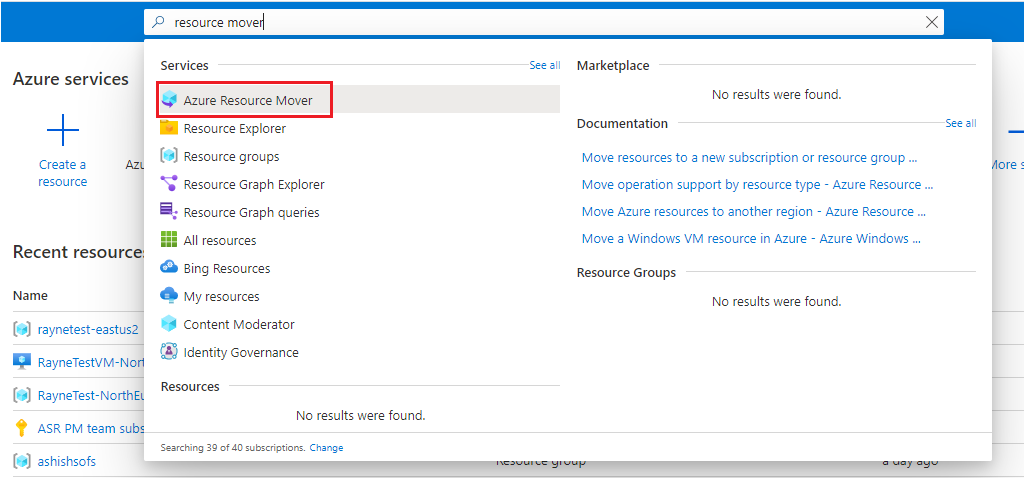
개요에서 시작을 클릭합니다.
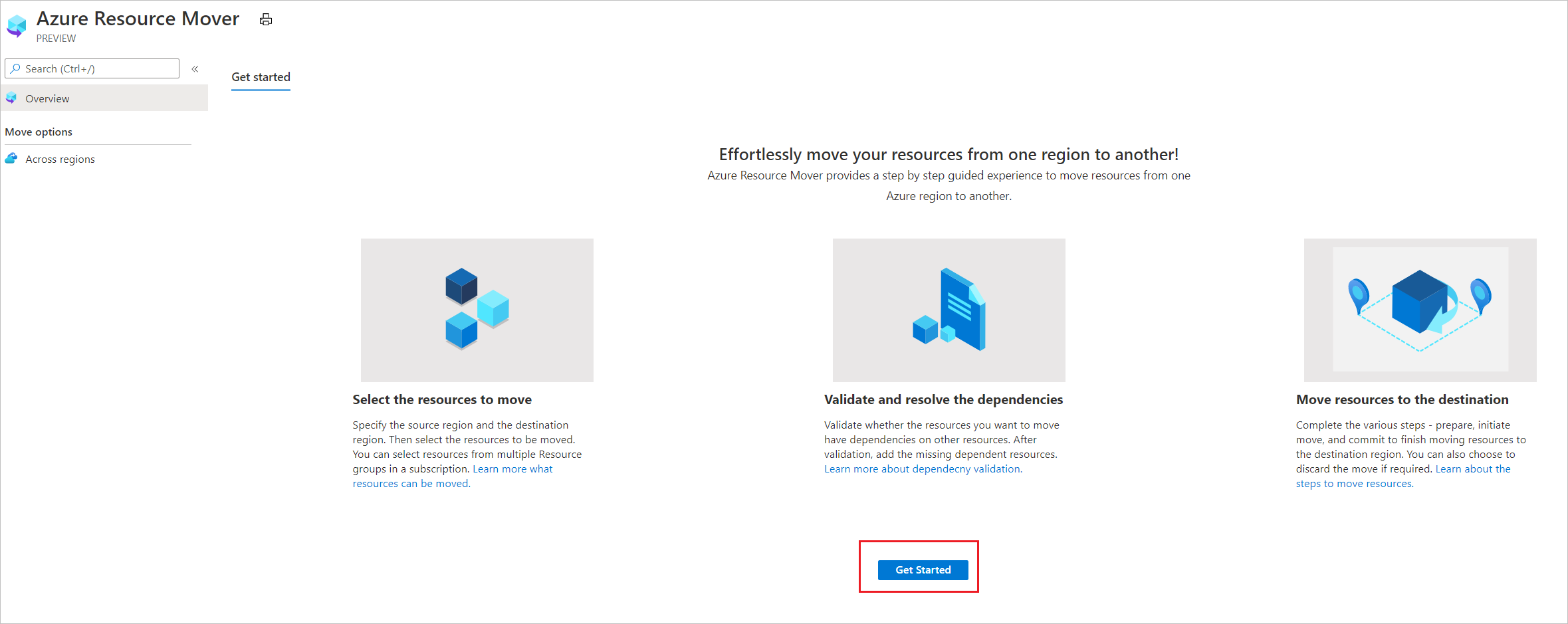
리소스 이동>원본 + 대상에서 원본 구독과 지역을 선택합니다.
대상에서 VM을 이동하려는 지역을 선택합니다. 그런 후 다음을 선택합니다.
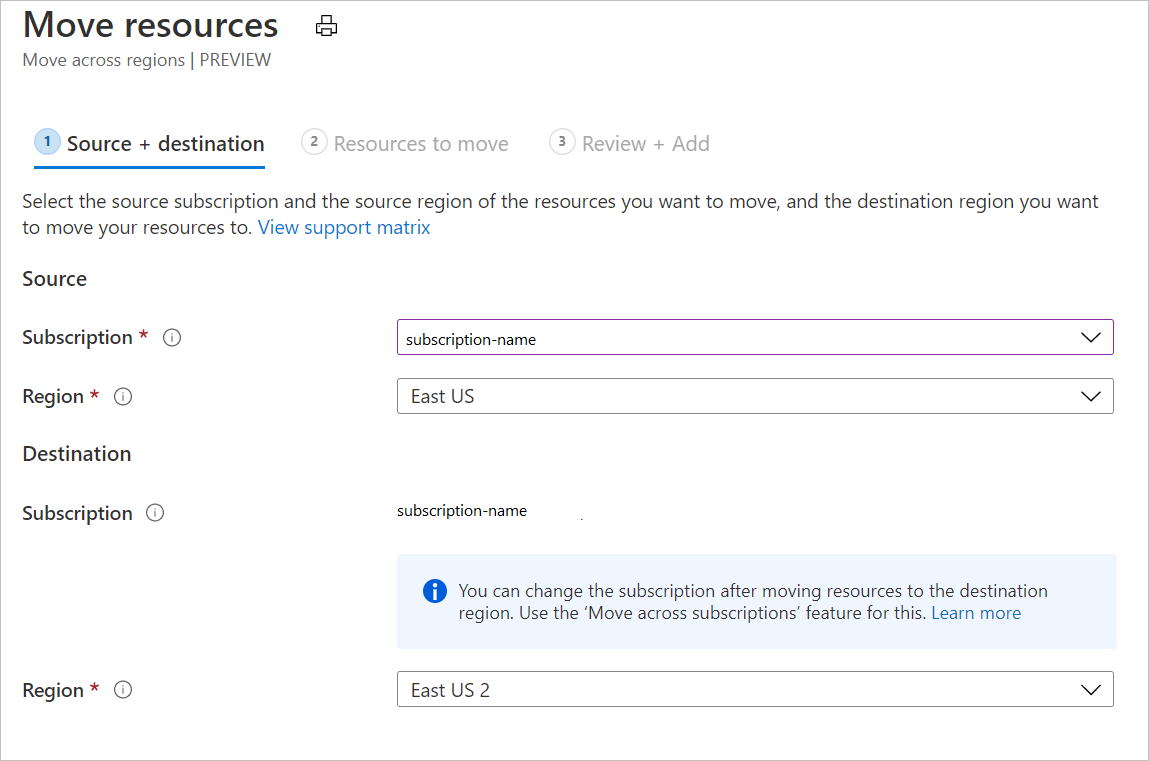
이동할 리소스에서 리소스 선택을 선택합니다.
리소스 선택에서 VM을 선택합니다. 이동에 지원되는 리소스만 추가할 수 있습니다. 그런 다음 완료를 선택합니다. 이동할 리소스에서 다음을 클릭합니다.
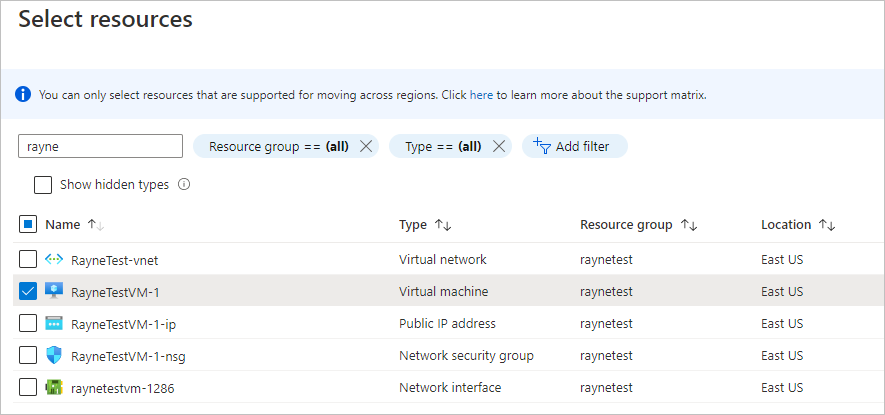
검토 + 추가에서 원본 및 대상 설정을 확인합니다.
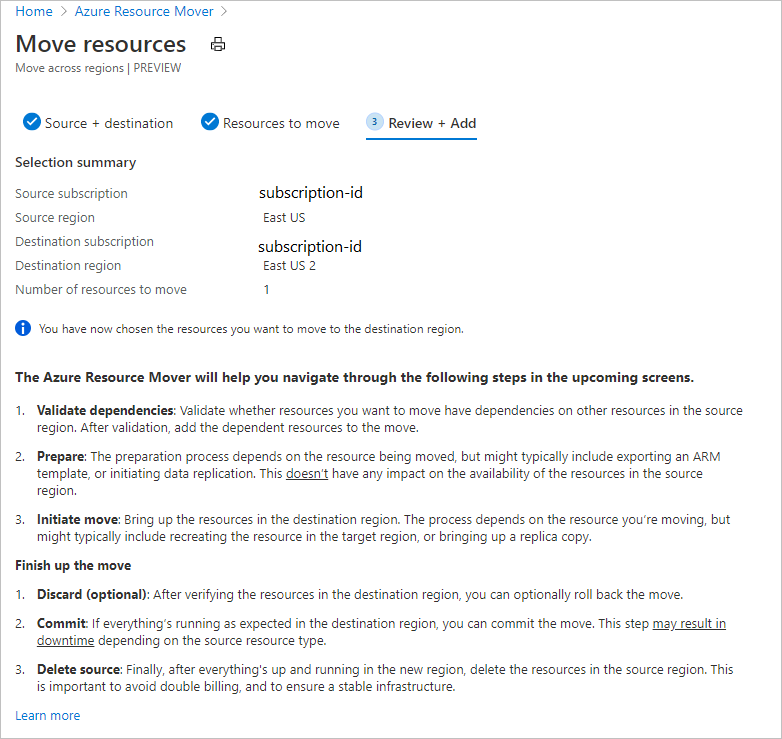
계속을 선택하여 리소스 추가를 시작합니다.
추가 프로세스가 성공적으로 완료되면 알림 아이콘에서 이동할 리소스 추가 중을 선택합니다.
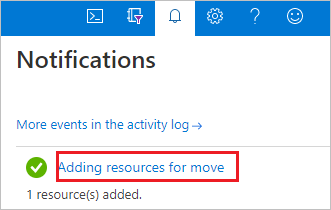
참고 항목
알림을 선택하면 리소스가 지역 간 페이지에 준비 보류 상태로 표시됩니다.
- 이동 컬렉션에서 리소스를 제거하려는 경우 이동 프로세스의 위치에 따라 제거 방법이 달라집니다. 자세히 알아보기.
종속성 오류 해결
리소스를 추가할 때 종속성은 처음에 자동으로 유효성이 검사됩니다. 초기 자동 유효성 검사로 문제가 해결되지 않으면 종속성 유효성 검사 리본이 나타납니다. 리본 메뉴를 선택하여 수동으로 유효성을 검사합니다.
종속성이 발견되면, 종속성 추가를 선택합니다.
종속성 추가에서 종속 리소스 >종속성 추가를 차례로 선택합니다. 알림에서 진행률을 모니터링합니다.
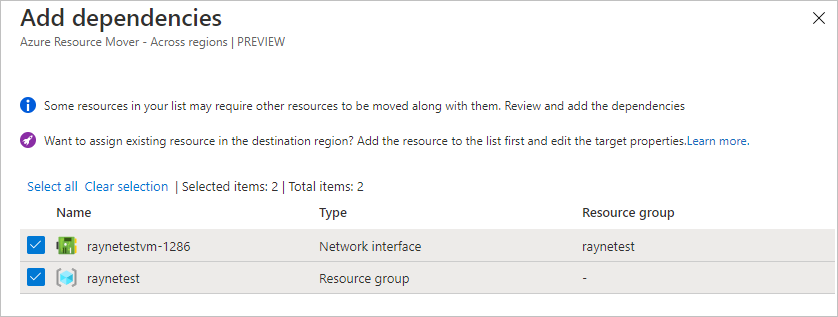
필요한 경우 추가 종속성을 추가합니다. 종속성 유효성 검사는 백그라운드에서 자동으로 수행됩니다.
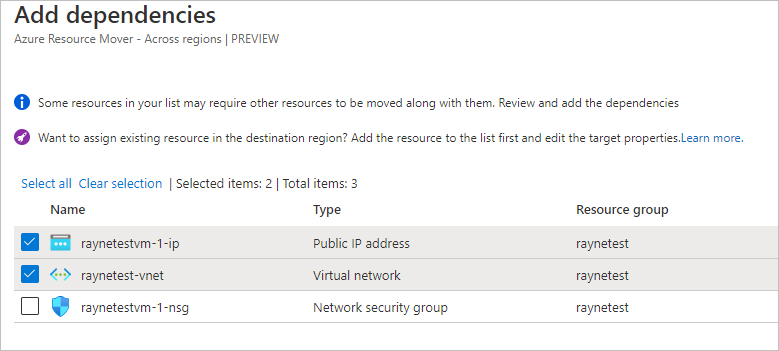
지역 간 페이지에서 리소스가 이제 문제 없이 준비 보류 중 상태인지 확인합니다.

원본 리소스 그룹 이동
VM을 준비하고 이동하려면 대상 지역에 원본 리소스 그룹이 있어야 합니다.
원본 리소스 그룹 이동 준비
다음과 같이 준비합니다.
지역 간에서 원본 리소스 그룹 >준비를 차례로 선택합니다.
리소스 준비에서 준비를 선택합니다.
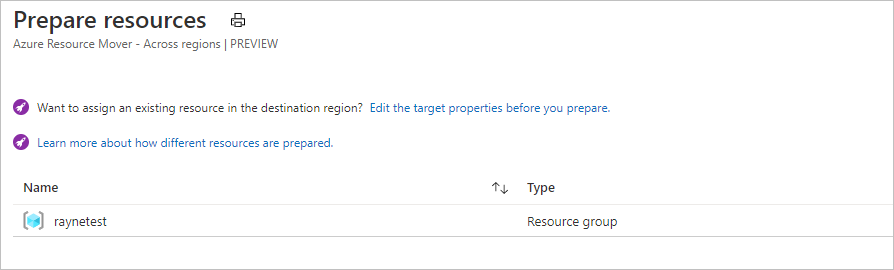
준비 과정에서 Resource Mover는 리소스 그룹 설정을 사용하여 ARM(Azure Resource Manager) 템플릿을 생성합니다. 리소스 그룹 내의 리소스는 영향을 받지 않습니다.
참고 항목
리소스 그룹 준비가 끝나면 리소스 그룹이 이동 시작 보류 중 상태입니다.

원본 리소스 그룹 이동
다음과 같이 이동을 시작합니다.
- 지역 간에서 리소스 그룹 >이동 시작을 차례로 선택합니다.
- 리소스 이동에서 이동 시작을 선택합니다. 리소스 그룹의 상태가 이동 시작 진행 중으로 변경됩니다.
- 이동을 시작한 후, 생성된 ARM 템플릿에 따라 대상 리소스 그룹이 만들어집니다. 원본 리소스 그룹의 상태가 이동 커밋 보류 중으로 변경됩니다.

이동 프로세스를 커밋하고 완료하려면 다음을 수행합니다.
- 영역 간에서 리소스 그룹 >이동 커밋을 차례로 선택합니다.
- 리소스 이동에서 커밋을 선택합니다.
참고 항목
이동을 커밋한 후, 원본 리소스 그룹의 상태는 원본 삭제 보류 중입니다.
대상 가용성 영역 추가
나머지 리소스를 이동하기 전에 VM에 대한 대상 가용성 영역을 설정합니다.
지역 간 페이지에서 이동할 VM의 대상 구성 열에 있는 링크를 선택합니다.

구성 설정에서 대상 VM에 대한 설정을 지정합니다. 다음과 같이 대상 지역에서 VM을 구성할 수 있습니다.
- 대상 지역에 해당하는 새 리소스를 만듭니다. 지정한 설정을 제외하고 대상 리소스는 원본과 동일한 설정으로 생성됩니다.
- 대상 지역에서 기존 VM을 선택합니다.
영역에서 VM을 이동할 때 VM을 저장할 영역을 선택합니다.
편집 중인 리소스에 대해서만 변경 내용이 적용됩니다. 종속 리소스를 개별적으로 업데이트해야 합니다.
SKU에서 대상 VM에 할당하려는 Azure 계층을 지정합니다.
가용성 집합에서 가용성 영역의 가용성 집합 내에서 대상 VM을 실행하려는 경우 가용성 집합을 선택합니다.
변경 사항 저장을 선택합니다.
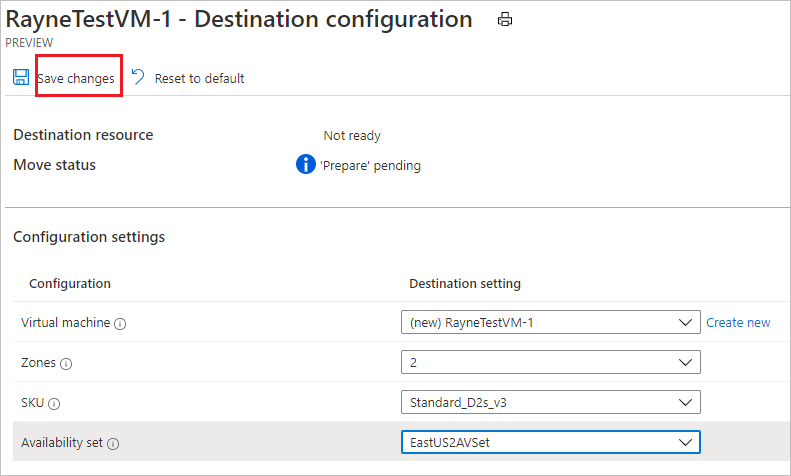
이동할 리소스 준비
원본 리소스 그룹을 이동했으므로 다른 리소스를 이동하도록 준비할 수 있습니다.
지역 간에서 준비하려는 리소스를 선택합니다.
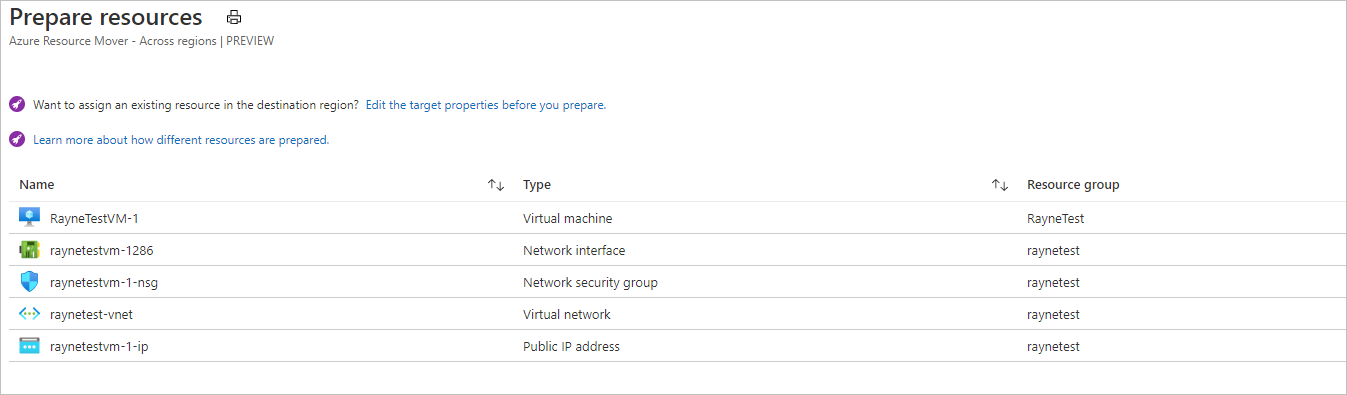
준비를 선택합니다.
참고 항목
- 준비 과정에서 복제를 위해 Azure Site Recovery Mobility 에이전트가 VM에 설치됩니다.
- VM 데이터가 주기적으로 대상 지역에 복제됩니다. 원본 VM에는 영향을 주지 않습니다.
- 리소스를 이동하면 다른 원본 리소스에 대한 ARM 템플릿이 생성됩니다.
- 리소스 준비가 완료되면 리소스는 이동 시작 보류 중 상태가 됩니다.

이동 시작
리소스가 준비되었으면 이동을 시작할 수 있습니다.
지역 간에서 이동 시작 보류 중 상태인 리소스를 선택합니다. 이동 시작을 선택합니다.
리소스 이동에서 이동 시작을 선택합니다.
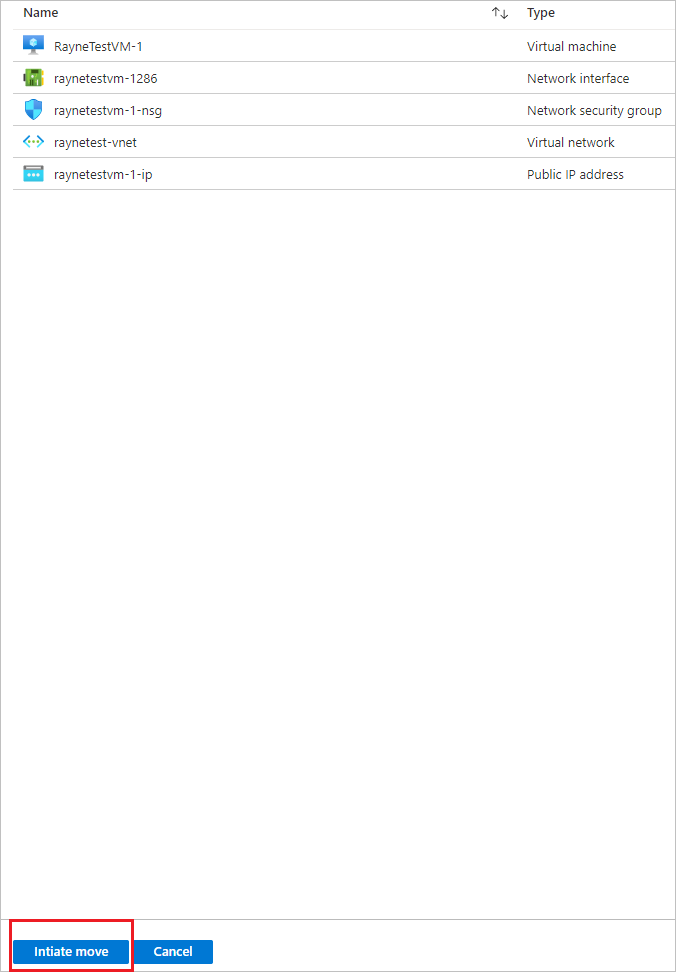
알림 표시줄에서 이동 진행률을 추적합니다.
참고 항목
- VM의 경우 대상 지역에 복제본 VM이 만들어집니다. 원본 VM이 종료되고, 약간의 가동 중지 시간(일반적으로 분 단위)이 발생합니다.
- Resource Mover가 준비된 ARM 템플릿을 사용하여 다른 리소스를 다시 만듭니다. 일반적으로 가동 중지 시간이 없습니다.
- 리소스 준비가 완료되면 리소스는 이동 커밋 보류 중 상태가 됩니다.

취소 또는 커밋
처음 이동한 후에는 이동을 커밋할지 아니면 취소할지 결정할 수 있습니다.
- 취소: 테스트하는 중에 원본 리소스를 실제로 이동하지 않으려는 경우 이동을 취소할 수 있습니다. 이동을 취소하면 리소스가 이동 시작 보류 중 상태로 돌아갑니다.
- 커밋: 커밋은 대상 지역으로의 이동을 완료합니다. 커밋 후 원본 리소스는 원본 삭제 보류 중 상태가 되며 삭제 여부를 결정할 수 있습니다.
이동 취소
다음과 같이 이동을 취소할 수 있습니다.
- 영역 간에서 이동 커밋 보류 중 상태인 리소스를 선택하고, 이동 취소를 선택합니다.
- 이동 취소에서 취소를 선택합니다.
- 알림 표시줄에서 이동 진행률을 추적합니다.
참고 항목
VM의 경우, 리소스가 삭제되면 이동 시작 보류 중 상태가 됩니다.
이동 커밋
이동 프로세스를 완료하려면 이동을 커밋합니다.
영역 간에서 이동 커밋 보류 중 상태인 리소스를 선택하고, 이동 커밋을 선택합니다.
리소스 커밋에서 커밋을 선택합니다.
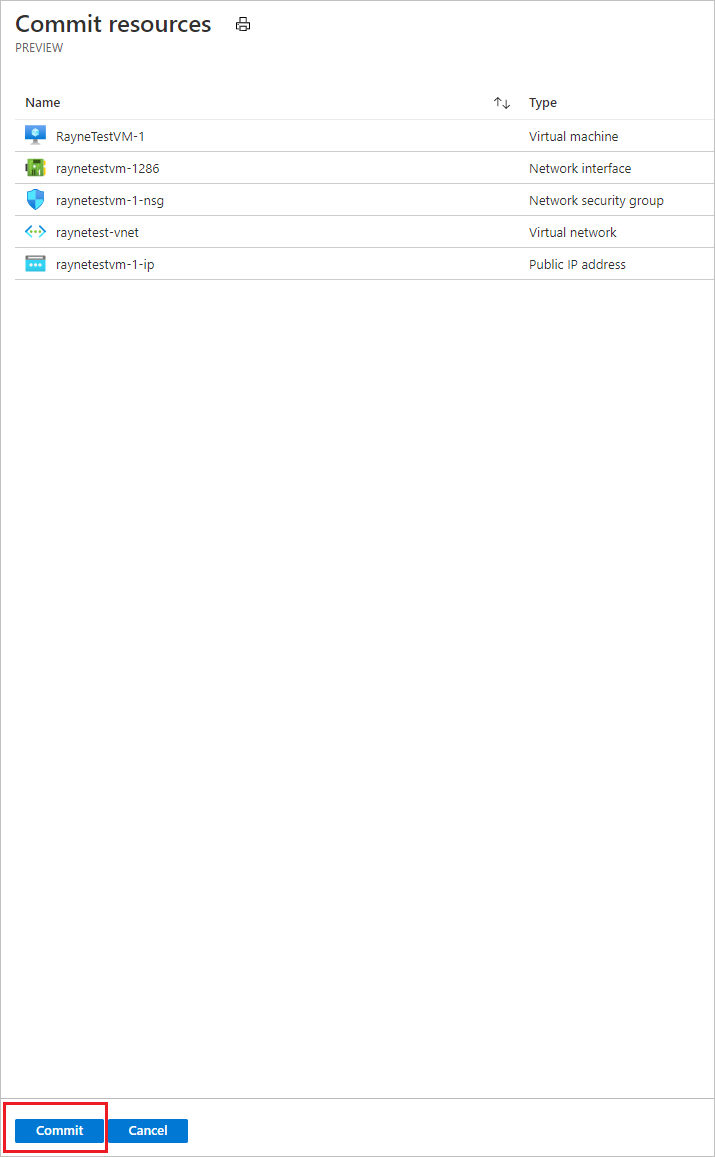
알림 표시줄에서 커밋 진행률을 추적합니다.
참고 항목
- 이동을 커밋하면 VM이 복제되지 않습니다. 원본 VM은 커밋의 영향을 받지 않습니다.
- 커밋은 원본 네트워킹 리소스에 영향을 주지 않습니다.
- 이동을 커밋한 후, 리소스 상태는 원본 삭제 보류 중입니다.

이동 후 설정 구성
Mobility Service는 VM에서 자동으로 제거되지 않습니다. 수동으로 제거하거나, 서버를 다시 이동할 생각이면 그대로 두세요.
커밋 후 원본 리소스 삭제
이동 후 필요에 따라 원본 지역에서 리소스를 삭제할 수 있습니다.
- 영역 간에서 삭제하려는 각 원본 리소스의 이름을 선택합니다.
- 각 리소스의 속성 페이지에서 삭제를 선택합니다.
이동을 위해 만든 추가 리소스 삭제
이동 후에는 이동 컬렉션 및 생성된 Site Recovery 리소스를 수동으로 삭제할 수 있습니다.
- 이동 컬렉션은 기본적으로 숨겨져 있습니다. 이동 컬렉션을 표시하려면 숨겨진 리소스를 표시해야 합니다.
- 캐시 스토리지를 삭제하려면 먼저 잠금을 해제해야 합니다.
삭제하는 방법은 다음과 같습니다.
리소스 그룹
RegionMoveRG-<sourceregion>-<target-region>의 리소스를 찾습니다.원본 지역의 모든 VM 및 기타 원본 리소스가 이동 또는 삭제되었는지 확인합니다. 이러한 리소스를 사용하는 보류 중인 리소스가 남아 있지 않도록 확인하기 위한 절차입니다.
다음과 같이 리소스를 삭제합니다.
- 이동 컬렉션 이름은
movecollection-<sourceregion>-<target-region>입니다. - 캐시 스토리지 계정 이름은
resmovecache<guid>입니다. - 자격 증명 모음 이름은
ResourceMove-<sourceregion>-<target-region>-GUID입니다.
- 이동 컬렉션 이름은
다음 단계
이동 프로세스에 대해 알아보기.